Función REDONDEAR: Manéjala a la perfección en 5 pasos

Información Clave:
La función REDONDEAR permite aproximar un valor a un número dado de dígitos. Esta función permite redondear a la derecha o a la izquierda del punto decimal.
¿Cómo funciona?
- Finalidad: La función REDONDEAR busca aproximar un valor determinando a una cantidad de decimales.
- Características: Permite simplificar los números para facilitar los cálculos y tener una percepción más general de ellos. Además, permite redondear a la derecha y a la izquierda de la coma.
- Sintaxis: =REDONDEAR(número; núm_decimales)
- Argumentos:
- número: Valor que va a ser redondeado.
- núm_decimales: La cantidad de decimales a la que se desea redondear.
Paso 1: Entendiendo la función REDONDEAR
La función REDONDEAR de Excel se utiliza para aproximar números con un número determinado de decimales.
El argumento núm_decimales permite números positivos y negativos, cada uno representa una acción distinta, veamos los casos.
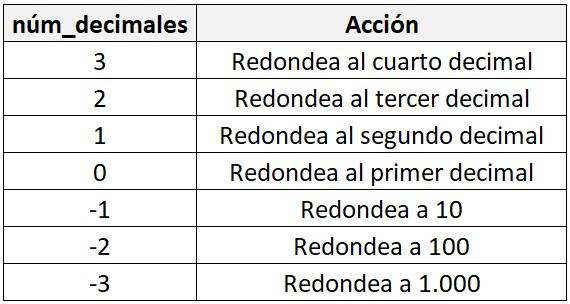
Tip Ninja: Recuerda que un valor se aproxima hacia arriba si el número es mayor o igual a 5, pero si es menor a 5 el número se aproxima hacia abajo.
Veamos un simple ejemplo. Deseamos aproximar los siguientes decimales a números enteros.
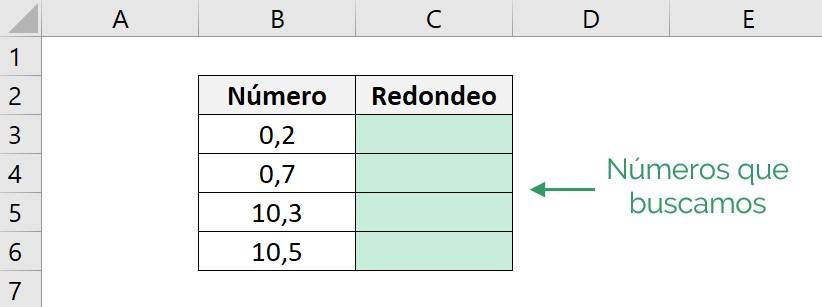
Como sabemos, se redondea hacia arriba si el decimal es mayor o igual a 5, podemos ver que, el 10.5 se aproximará a 11, en cambio, el 0,2 se aproximará a 0, porque no es lo suficientemente grande.
Los resultados son los siguientes:
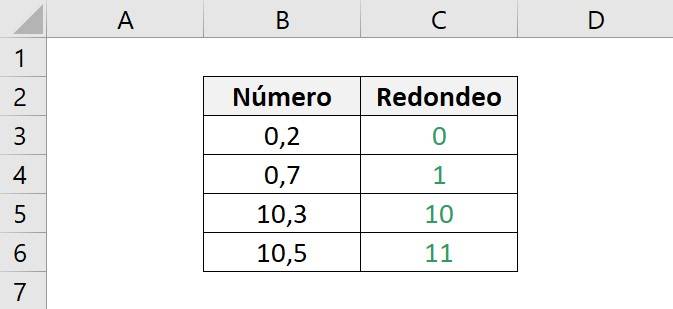
Ahora que sabemos cómo funciona REDONDEAR, veamos cómo utilizarla cuando el argumento núm_decimal es positivo, negativo o cero.
Paso 2: Redondear a números enteros
Como vimos anteriormente, para aproximar valores al primer decimal, es decir, transformar a números enteros, debemos indicar que el argumento núm_decimal es cero.
Veamos un ejemplo. Supongamos que tenemos los pesos de diferentes frutas y queremos aproximarlo a kilos como número entero.
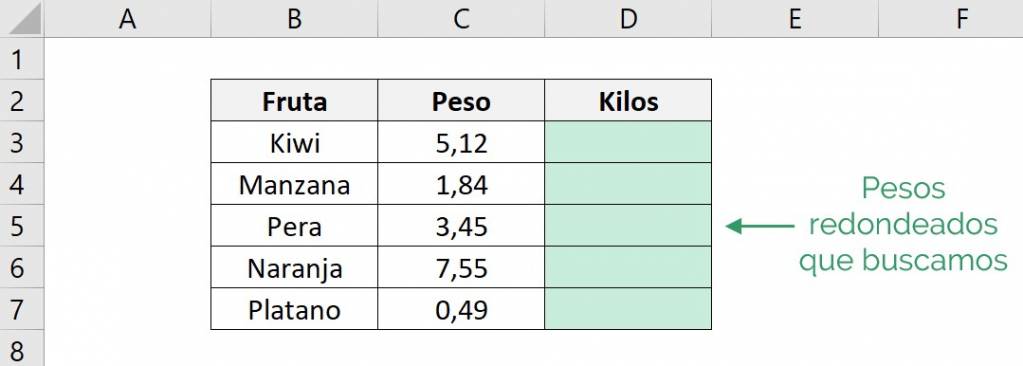
Excel evaluará si el primer decimal es mayor o igual a 5 y dependiendo de eso, transformará a un número entero aumentando o disminuyendo su valor.
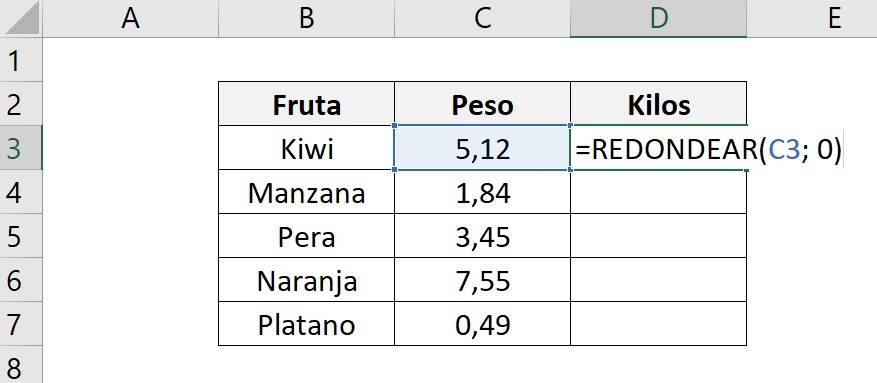
Los elementos de la función son:
- número: C3
- núm_decimal: 0
Es decir, la función REDONDEAR es:

Lo que quiere decir es: “Si el peso del kiwi tiene un primer decimal mayor o igual a 5, la función REDONDEAR responde 6, pero si es menor a 5, responde 5”
El resultado que obtendremos será:
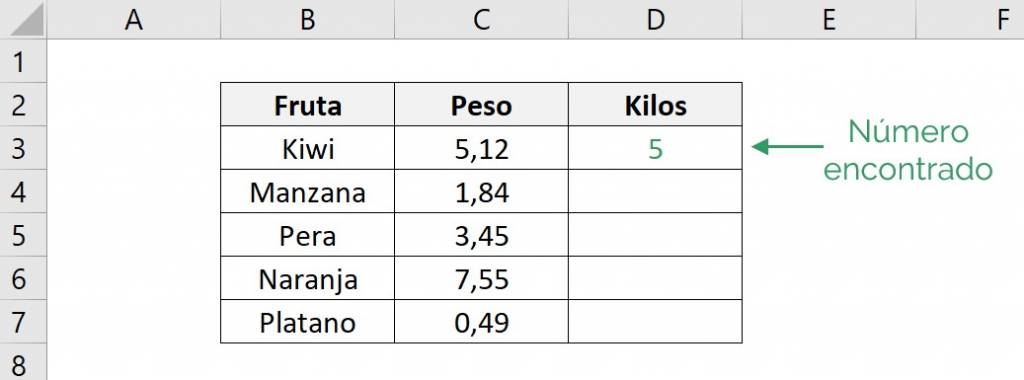
Podemos comprobar que el peso del kiwi es 5,12, y al tener en el primer decimal un “1”, se aproxima hacia abajo, es decir, 5.
Realizamos esto para todas las frutas obteniendo:
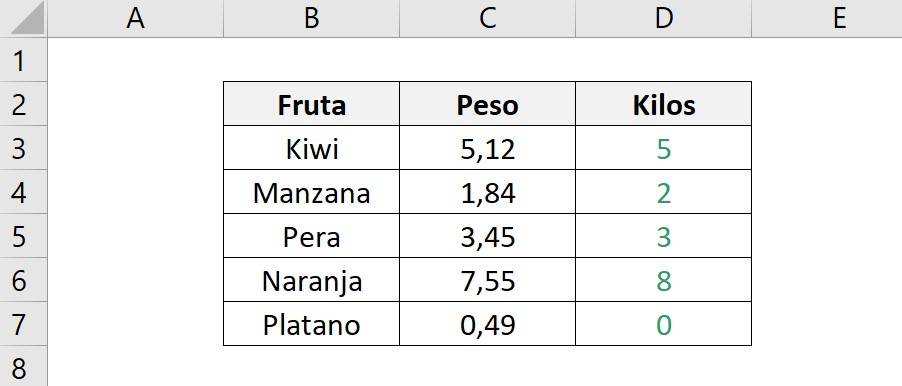
En el siguiente video podrás ver cómo se utiliza REDONDEAR y su diferencia con REDONDEAR.MAS y REDONDEAR.MENOS.
Tip Ninja: Si quieres aprender más estas funciones, te recomendamos visitar REDONDEAR.MAS y REDONDEAR.MENOS.
Paso 3: Redondear decimales
En este caso, como queremos aproximar decimales, el argumento núm_decimal de REDONDEAR deberá tener un valor positivo.
Imaginemos que tenemos la distancia de los siguientes planetas desde el sol. Deseamos aproximar su distancia en millones de kilómetros según diferentes valores positivos del argumento núm_decimal.
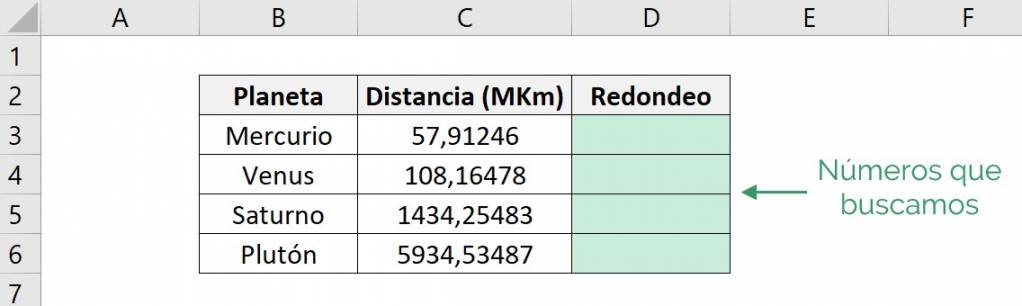
Mercurio lo aproximaremos al primer decimal, Venus al segundo y así sucesivamente.
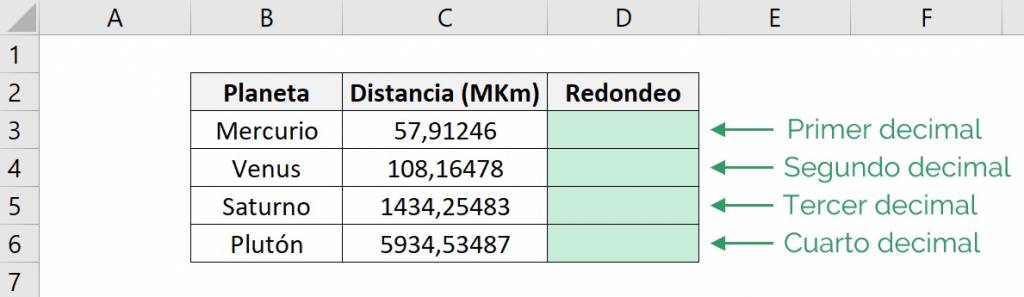
Para Mercurio, como aproximamos al primer decimal, debemos escribir un “0” en núm_decimal.
Es decir, la función REDONDEAR es la siguiente:

Realizamos este procedimiento para los demás planetas:
- Venus: Como redondeamos al segundo decimal, debemos escribir un “1” en núm_decimal.
- Saturno: Como redondeamos al tercer decimal, debemos escribir un “2” en núm_decimal.
- Plutón: Como redondeamos al cuarto decimal, debemos escribir un “3” en núm_decimal.
Lo que quiere decir, en el caso de Saturno es: “Si su tercer decimal, osea el “7”, es mayor o igual a 5, aumento el segundo decimal en uno, pero si es menor a 5, lo mantengo”
El resultado que obtendremos será:
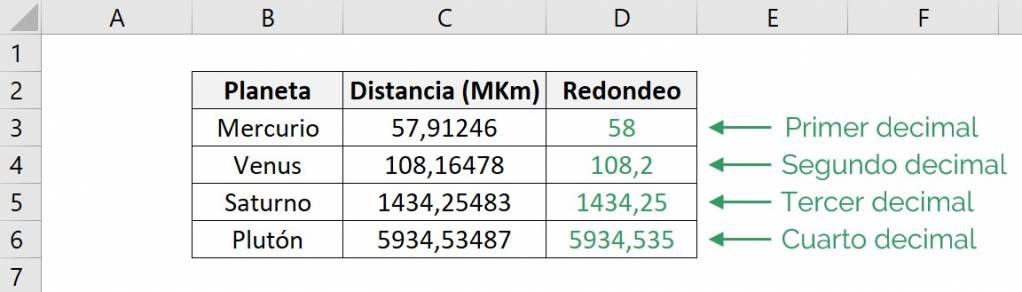
Con este ejemplo, podemos ver la diferencia de utilizar diferentes valores positivos en el argumento núm_decimal de la función. Recuerda que el número de decimales es infinito, es decir, el máximo no es 3.
Paso 4: Redondear décimas
En este caso, como queremos aproximar décimas, el argumento núm_decimal de REDONDEAR deberá tener un valor negativo.
Continuemos con el ejemplo de los planetas. Deseamos aproximar su distancia en millones de kilómetros según diferentes valores negativos del argumento núm_decimal.
Mercurio lo aproximaremos a 10, Venus a 100, Saturno a 1.000 y Plutón a 10.000.
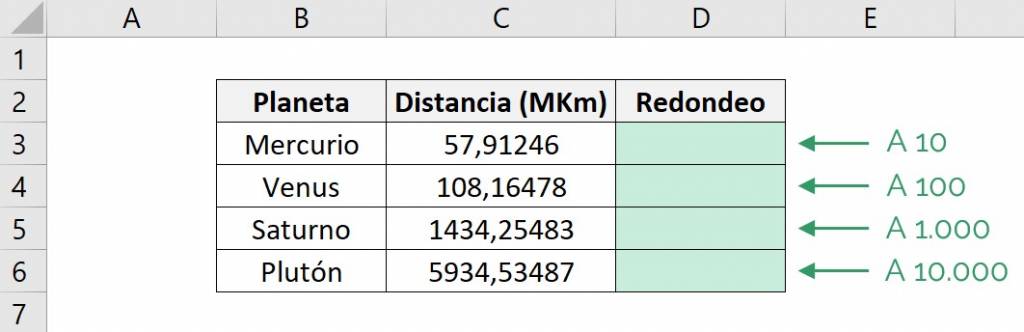
Para Mercurio, como aproximamos a la décima, debemos escribir un “-1” en núm_decimal.
Es decir, la función REDONDEAR es la siguiente:

Realizamos este procedimiento para los demás planetas:
- Venus: Como redondeamos a la centésima, debemos escribir un “-2” en núm_decimal.
- Saturno: Como redondeamos a la milésima, debemos escribir un “-3” en núm_decimal.
- Plutón: Como redondeamos a la diezmilésima, debemos escribir un “-4” en núm_decimal.
Lo que quiere decir, en el caso de Saturno es: “Si su milésima, osea el “1”, es mayor o igual a 5, redondeo a 2.000, pero si es menor a 5, redondeo a 1.000″
Tip Ninja: Si estamos redondeando a 1.000 y el número es menor a 500, aproximará a 0, pero si es mayor a 500, aproximará a 1.000. En cambio, si el valor es mayor a 1.000, aproximará a la unidad de mil más cercana, es decir, si el número es 2.800, la función REDONDEAR responderá 3.000.
El resultado que obtendremos será:
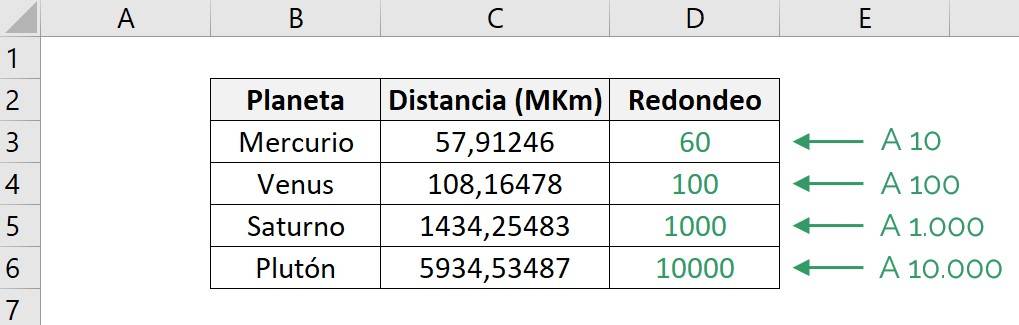
Podemos ver que Mercurio se redondeó a 60 porque su distancia es mayor a 10. Por otro lado, Plutón, que tiene una distancia menor a 10.000, pero mayor a 5.000, se redondeó a 10.000.
Con este ejemplo, podemos ver la diferencia de utilizar diferentes valores negativos en el argumento núm_decimal de la función. Recuerda que el número de decimales es infinito, es decir, el máximo no es -4.
Paso 5: Fórmulas y funciones dentro de la función REDONDEAR
Dentro de la función REDONDEAR podemos realizar operaciones matemáticas, tal como, sumar, restar y dividir o utilizar funciones adicionales. En este caso, la operación o función adicional debe incluirse en el argumento número de REDONDEAR.
Veamos un ejemplo. Supongamos que tenemos el peso total de las peras en gramos y la cantidad de peras, y queremos conocer el peso por pera redondeado al segundo decimal.

Para esto, debemos dividir el peso total por la cantidad de peras y el resultado de la división, redondearlo al segundo decimal.

Los elementos de la función son:
- número: B3/C3
- núm_decimal: 2
Es decir, la función REDONDEAR es:

El resultado que obtendremos será:
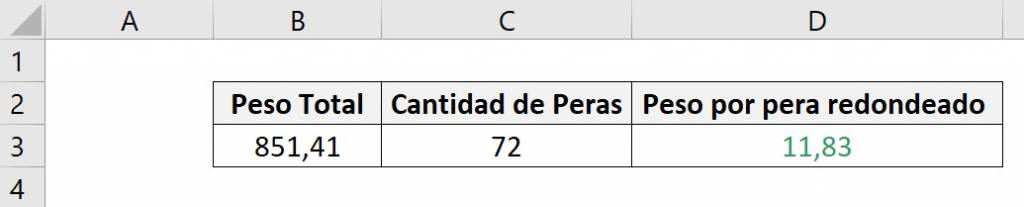
Por lo tanto, cada pera pesa 11,83 gramos al redondear al segundo decimal.
Ahora, veamos un ejemplo en donde aplicamos una función adicional dentro de la función REDONDEAR. Supongamos que tenemos el peso total de varias frutas en gramos y queremos sumarlos redondeando el resultado a un número entero.
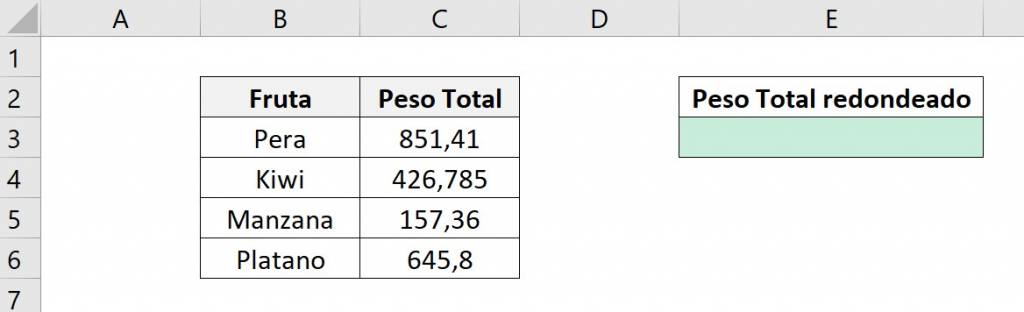
Para esto, debemos sumar todos los pesos totales con la función SUMA y el resultado, redondearlo al primer decimal.
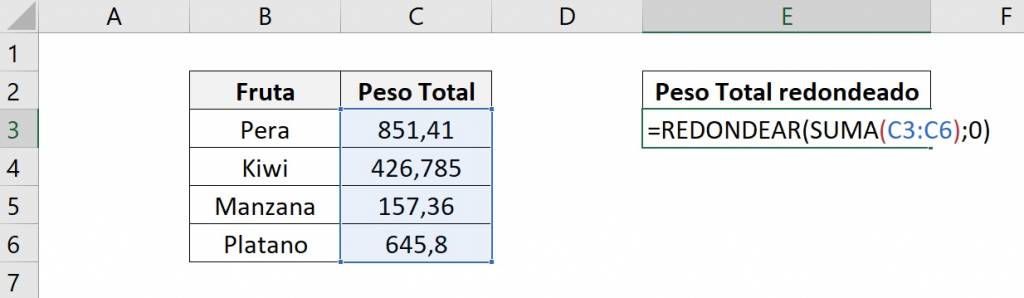 Los elementos de la función son:
Los elementos de la función son:
- número: SUMA(C3:C6)
- núm_decimal: 0
Es decir, la función REDONDEAR es:

El resultado que obtendremos será:
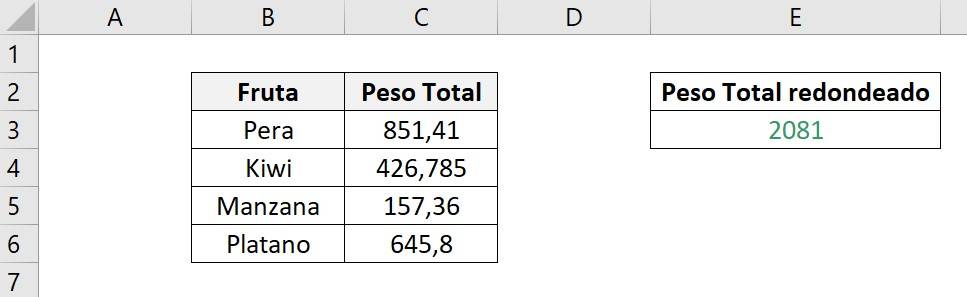
Por lo tanto, el peso total en gramos de las frutas es 2.081 al redondearlo al primer decimal.
Tip Ninja: si quieres continuar profundizando tu conocimiento, visita el post acerca de la función REDONDEAR.MAS